Как сделать симку без пароля
Добавил пользователь Евгений Кузнецов Обновлено: 04.10.2024
Всем привет!
Если вы пользуетесь интернет-банками и они привязаны к вашему мобильному — я бы настоятельно рекомендовал ознакомиться с сегодняшней заметкой до конца!
👉 В чем суть (и зачем нужен какой-то ПИН) : если вы случайно потеряете мобильный телефон — то весьма неплохим вариантом для вас будет, если его кто-то сдаст в скупку. Однако, всё может быть гораздо хуже — если злоумышленник вынет из него СИМ-карту и через нее получит доступ к интернет-банку. Как итог: можете увидеть пустой счет, или еще хуже, кредит. (к сожалению, таких случаев в этом году очень много — для сомневающихся, можете почитать здесь. ).
👉 Как себя обезопасить от этого :
- первое: установить на включение смартфона вход по отпечатку пальца (чтобы никто, кроме вас, с наскоку не мог включить телефон);
- второе: установить ПИН-код на саму СИМ-карту (по умолчанию они идут без него). Благодаря этому, если кто-то вынет вашу СИМ-карту из телефона и вставит ее в другой аппарат, — потребуется после включения ввести ПИН! Три раза неверно - и карта заблокирована. Это, конечно, не дает 100% гарантий, но хоть что-то. (будет хоть какое-то время, чтобы успеть заблокировать утерянную СИМ-карту).
- Третье: разумеется, еще лучше СИМ-карту, к которой у вас привязан банковский счет с основными средствами, хранить отдельно (в надежном месте). Чтобы исключить риск потери, и "свечения" ее в различных сервисах.
Ну а в этой заметке рассмотрим, как выполнить "второе" ☝. Итак.
📌 Дополнительно (только важное)!
Установка ПИН-кода на SIM'ку
👉 ШАГ 1
Для начала обратите внимание на фото ниже: примерно такое же меню у вас будет появляться (после задания ПИН-кода) при каждой перезагрузке смартфона. Т.е. SIM-карта заблокирована, пока вы не введете ПИН!
С одной стороны это немного неудобно, а с другой — много ли раз нормально-работающий смартфон приходится перезагружать (или выключать/включать)? Мне за последние 3-4 месяца — ни разу. 😉

Как это выглядит на практике: телефон при вкл. будет просить ПИН-код
Меня, кстати, даже немного удивляет, почему в целях безопасности операторы связи не ставят такой ПИН по умолчанию.
👉 ШАГ 2
Теперь о том, как его задать.
Для начала нужно открыть настройки смартфона — раздел "Безопасность/Блокировка SIM-карты" (либо "Биометрия и безопасность / другие параметры безопасности / настройка блокировки. " ) 👇.
Примечание : в зависимости от марки телефона и версии Android название нужного меню может несколько отличаться.

Безопасность — блокировка SIM-карты (Android 7.0, 6.0)

Биометрия и безопасность - др. параметры безопасности (Android 10.0 Samsung)
👉 ШАГ 3
Далее произойдет довольно интересный момент (не торопитесь и прочитайте этот шаг до конца).
При попытке установить ПИН-код — телефон попросит ввести текущий дефолтный ПИН SIM-карты (который оператор установил автоматически, и который не спрашивается при вкл. смартфона. Забавно. ).

Нужно ввести ПИН-код по умолчанию
Так вот, найти этот код можно на "пластике", который шел вместе с вашей SIM-картой. Там же указан и PUK-код (он может пригодиться для разблокировки SIM-карты). См. фото ниже. 👇
Чаще всего одним из ПИН'ов по умолчанию явл. "0000" (по крайней мере у операторов МТС и Мегафон одно время было так. ). Само собой, играть в "угадайку" больше 1-го раза явно не стоит (во избежание блокировки номера).
Важно: если вы не знаете свой текущий дефолтный ПИН — то после трех неверных попыток его ввести — SIM-карта будет заблокирована. И без посещения офиса оператора (в некоторых случаях звонка) — будет уже не обойтись.

Как только вы правильно укажите ПИН-код (оператора) — то телефон тут же предложит задать новый. Разумеется, в целях безопасности — не задавайте четыре одинаковых цифры!

Новый ПИН-код для SIM
👉 ШАГ 4
Если ПИН-код был установлен — напротив пункта с блокировкой появится соответствующая галочка.

Само собой, лучше бы сразу проверить, как это работает на практике — достаточно просто выключить/включить телефон.

Теперь при каждом включении (перезагрузки) аппарата - телефон будет просить ПИН-код
Описанная выше защита - не дает каких-либо 100% гарантий, но вероятность того, что кто-то быстро сможет воспользоваться вашей SIM'кой значительно снижается.
В общем, рекомендую! Хуже быть не должно (если, конечно, из-за своей торопливости с вводом дефолтного ПИН'а вы не заблокируете себе номер. 👀).
Приобретая новенький стартовый пакет мобильной сети, ваша SIM-карта имеет PIN-код и PUK-код, которые продублированы на упаковке из комплекта. Для того, чтобы начать пользоваться пакетом или изменить некоторые настройки безопасности, необходимо указать код. Но что делать, если стартовый пакет вы приобрели уже давно, а соответствующий документ потерян. Каким образом можно узнать код ПИН от своей СИМ-карты вы узнаете из этой статьи.
Для чего существуют PIN и PUK коды
Два кода ПИН и ПАК взаимосвязаны. Первый является стандартным паролем для стартового пакета. Он служит для защиты от краж. А также предотвращает доступ к номерам и прочей информации, которые принадлежат истинному владельцу. PIN-код можно ввести неправильно только 2 раза. На третий раз при вводе неправильного пароля SIM-карта блокируется. Снять с неё блокировку можно самому. Но для этого вам нужен ПАК-код (PUK). Первый код стандартно имеет 4 символа. Второй — 8.
Не нужно вводить много раз PUK-код, если он не принимается устройством. После девяти неудачных попыток стартовый пакет будет заблокирован навсегда . Без возможности разблокировать его каким бы то ни было способом. Абонентам не стоит выбрасывать документы, которые шли в комплекте с СИМ-картой. Так как в любой ситуации вы сможете посмотреть второй код, который позволит разблокировать первый. Вот так они взаимодействуют и являются общим и первичным средством борьбы с несанкционированным доступом. Упаковка от стартового пакета — это не единственный способ узнать коды.
Каким образом можно определить ПИН от своей СИМ-карты Билайн
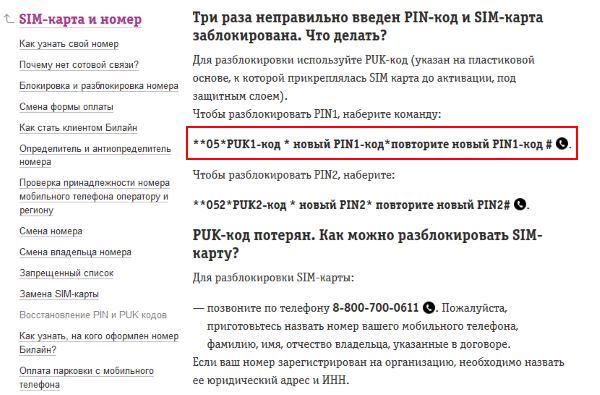
Если СИМ-карта Beeline была заблокирована в результате ввода неправильных чисел, позвоните оператору и попросите помочь. Звонить можно с другого номера Билайн. Короткий номер оператора — 0611 .
Способ определить PIN-код от Мегафона
При покупке СИМ-карты Megafon ПИН-код у каждого пакета индивидуальный. Найти его можно на упаковке с картой. Если вы по какой-то причине потеряли этот документ, PIN-код можно восстановить, позвонив оператору. Он должен убедиться, что общается с настоящим владельцем номера. Поэтому приготовьтесь отвечать на вопросы, касающиеся ваших паспортных данных. Узнать PIN можно также в салоне связи Мегафон.
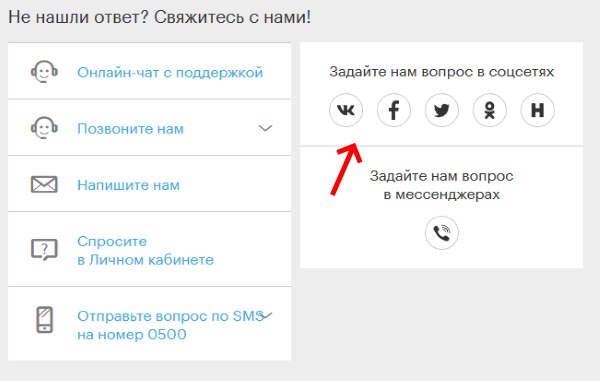
Как определить свой ПИН-код от SIM-карты МТС
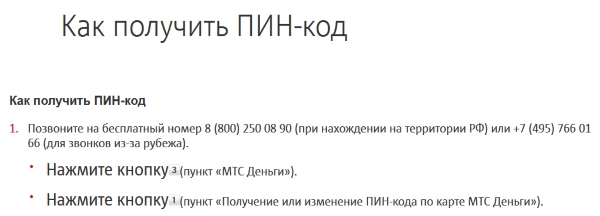
Узнать ПИН-код от собственной SIM-карты МТС можно, набрав номер оператора: 0890 . Вам нужно будет ответить на пару контрольных вопросов и, возможно, назвать 4 цифры своего мобильного номера.
PIN-код от мобильного номера оператора Теле2
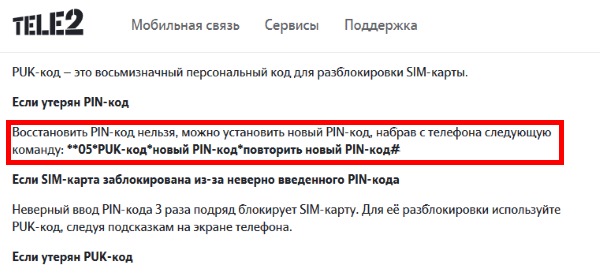
Для помощи по другим вопросам, которые касаются вопросов кода СИМ-карты, наберите бесплатный номер: 611 . Оператор вам сможет помочь в том случае, если вы докажите ему, что карта принадлежит вам.
Что делать, если СИМ-карта заблокирована
Случается так, что мобильный номер просто блокируется. Например, если вы ввели 3 раза неверно PIN-код. Для восстановления воспользуйтесь дополнительным PUK-кодом. Если у вас нет и к нему доступа, тогда выход один — звонок оператору. Или обращение в салон соответствующей связи.
В статье мы подробно разобрали, каким образом можно узнать ПИН-код от своей СИМ-карты любого мобильного оператора в России. Надеемся, что наши советы помогут решить вашу проблему.

Каждая SIM-карта, которую вы подключаете к смартфону, имеет PIN-код. Чтобы ваше устройство могло использовать SIM-карту, вам необходимо ввести ее PIN-код. Некоторые операторы мобильной связи используют стандартные PIN-коды для всех своих SIM-карт, например 0000 или 1234. Другие генерируют уникальные PIN-коды для каждой SIM-карты. В любом случае, вы можете персонализировать этот PIN-код и использовать выбранный вами код. Или же вы можете отключить ввод PIN-кода SIM-карты при каждом запуске смартфона. Прочтите этот мануал и посмотрите, как выполняются обе задачи.
Это руководство охватывает Android 8 Oreo и Android 9 Pie. Снимки экрана для Android 8 всегда слева, а для Android 9 — справа.
Чтобы продолжить изучение этого руководства, вам необходимо знать существующий PIN-код SIM-карты. Если вы ввели этот PIN-код неправильно три раза, SIM-карта блокируется до тех пор, пока не будет введен персональный код разблокировки (PUC или PUK), предоставленный вашим оператором мобильной связи.

Доступ к настройкам блокировки SIM-карты в Android
Сначала откройте Настройки для вашего смартфона или планшета Android. Затем прокрутите вниз список настроек. В Android 8 нажмите Безопасность и местоположение, а в Android 9 нажмите Безопасность и конфиденциальность.




В обеих версиях Android вы должны увидеть переключатель для блокировки SIM-карты и параметр для изменения PIN-кода. Читайте дальше, чтобы увидеть, как использовать каждый из этих вариантов.
Как отключить PIN-код SIM-карты при запуске смартфона или планшета Android

Теперь вас попросят ввести существующий PIN-код для SIM-карты. Введите PIN-код и коснитесь OK.

Отныне требование вводить код блокировки SIM-карты при каждом запуске смартфона или планшета снимается. Вам нужно только ввести PIN-код устройства, шаблон, пароль, положить палец на сканер отпечатков пальцев или использовать функции разблокировки лица на смартфоне.
Как изменить PIN-код SIM-карты на смартфоне или планшете Android

Вас попросят ввести ваш старый PIN-код, тот, который у вас есть в настоящее время. Введите его и нажмите ОК.

Теперь вас попросят ввести новый PIN-код, который вы хотите использовать. Вы можете ввести код длиной от четырех до восьми цифр. Введите его и нажмите ОК. Затем вам необходимо подтвердить ваш вновь введенный PIN-код. Введите его еще раз и нажмите ОК.

Теперь PIN-код вашей SIM-карты изменен. Помните, что этот PIN-код отличается от того, который используется для вашего устройства Android. Этот PIN-код требуется каждый раз, когда вы запускаете или перезагружаете свой смартфон или планшет на Android или когда вы вставляете SIM-карту в устройство. Он не нужен, когда вы разблокируете устройство после загрузки Android, а SIM-карта уже разблокирована.
Вы изменили свой PIN-код SIM-карты по умолчанию или удалили PIN-код SIM-карты?
Прежде чем закрыть это руководство, мы хотим знать, что вы сделали: изменили ли вы свой PIN-код SIM-карты по умолчанию на другой PIN-код? Сколько символов в вашем новом ПИН-коде? Или, возможно, вы отменили требование вводить PIN-код SIM-карты при каждом запуске или перезагрузке смартфона или планшета Android? Комментарий ниже и давайте обсудим.
Пин-код на новой сим-карте, как правило, по умолчанию отключен, то есть вводить его, когда вы вставили карту в смартфон, не нужно. С одной стороны, это удобно, с другой — ничего не случится, если вы введете 4 цифры, ведь на кону безопасность ваших средств. Если сим-карта без пин-кода попадете в ненужные руки, кто знает, что с ней могут сделать… Поэтому мы советуем всегда устанавливать пин-код. Покажем, как это делается на смартфонах Android.






А теперь интересный момент: нужно добавить тот пин-код, который указан на комплекте, что шел вместе с сим-картой. Как правило, заводской пин-код простой — вроде 0000 или 1234, но лучше узнайте его у своего оператора.


Укажите старый пин-код и новый два раза.


Готово. Теперь при перезагрузке смартфона или после того, как вы вставите свою сим-карту в любой телефон или смартфон, система потребует ввода пин-кода.
Читайте также:

